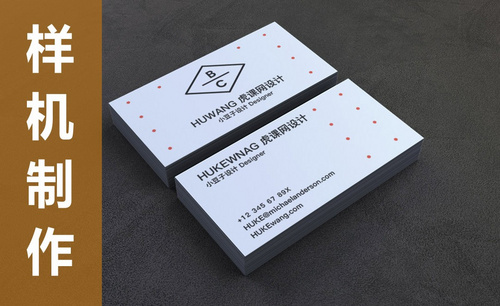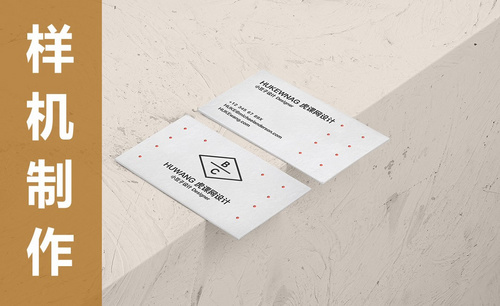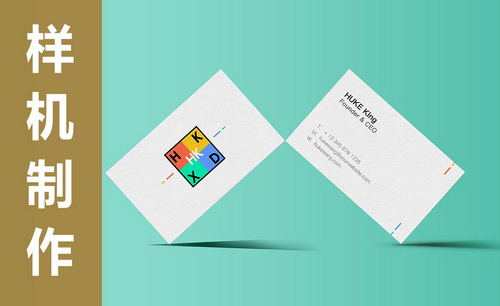PS名片横版海报怎么制作
发布时间:2021年08月03日 15:35
前几期我们也学习了各种海报的制作,有红酒海报、减肥海报等等,大体都是竖版的海报,今天小编来给各位小伙伴们分享PS制作横版海报名片的制作方法,方法很简单,下面我们一起来学习吧!
1.打开【Ps】,拖入【背景素材】,再拖入【虎课网Logo】,【Ctrl+T】调整大小、角度和位置。
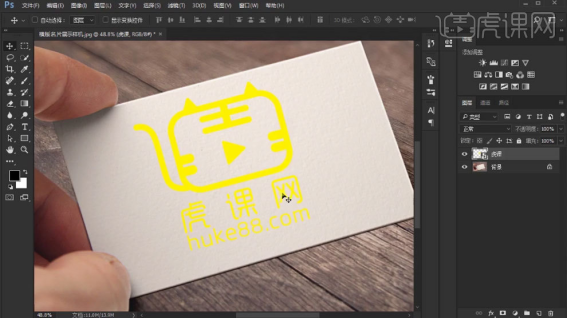
2.【Ctrl+J】复制一层,添加【蒙版】,用【钢笔工具】选取文字部分,【Ctrl+Enter】路径转为选区,填充黑色。
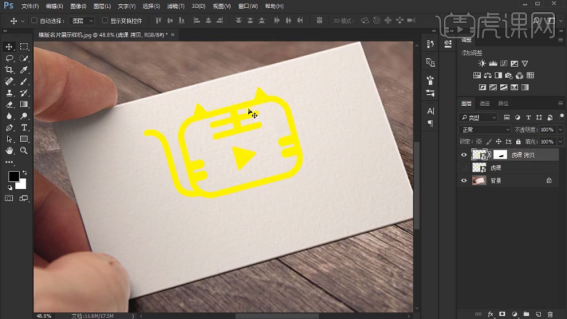
3.填充改为【0】,打开【混合选项】,添加【斜面与浮雕】,调整参数。

4.添加【内阴影】,调整参数。

5.再点击【滤镜】-【扭曲】-【波纹】,调整数量。再点击【滤镜】-【模糊】-
【高斯模糊】,1像素。【Ctrl+J】再复制一层,打开【混合选项】,调整斜面与浮雕参数。
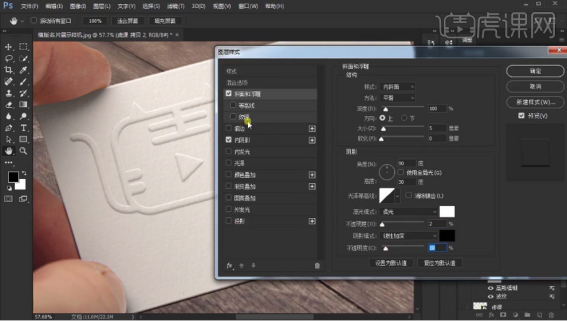
6.调整内阴影参数。
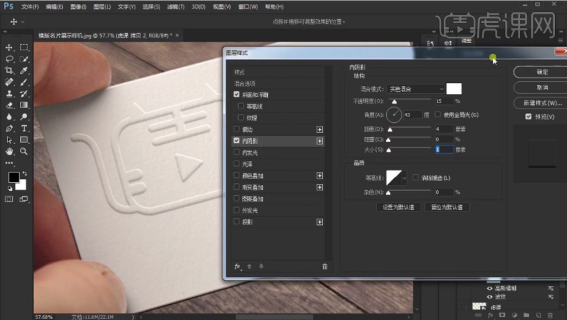
7.【Ctrl+G】编组,按住【Alt】键拖动复制一个,删除效果。选择蒙版,【Ctrl+I】蒙版反向,填充为【100】。模式为【正片叠底】。

8.打开【图层样式】,添加【斜面与浮雕】,调整参数。
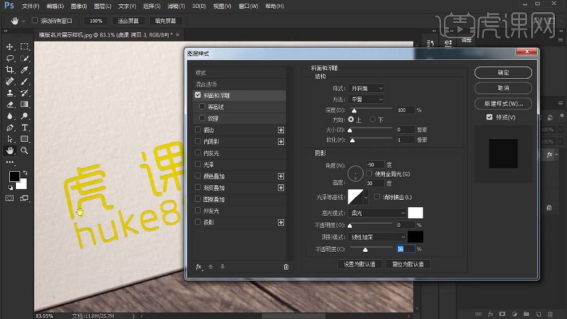
9.添加【投影】,调整参数。
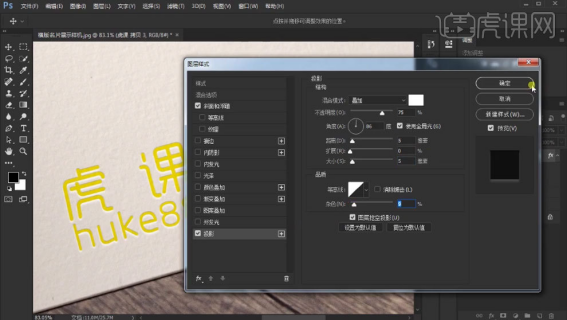
10.新建【图层】,颜色为【灰色】,【Alt+Delete】填充前景色,点击【滤镜】-【杂色】-【添加杂色】,单色,平均分布,调整数量。【矩形选框工具】画一个矩形。
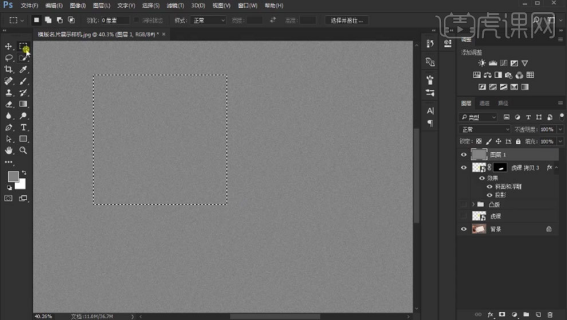
11.点击【编辑】-【定义图案】,名称为图案1,,删除图层。打开文字混合选项,添加【图案叠加】,选择刚制作的图案,调整参数。

12.再给它添加【高斯模糊】,1像素。

13.双击智能图层,删除素材。拖入另一个Logo,栅格化图层。【Ctrl+S】保存。

14.最终效果如图示。

PS横版海报名片的制作方法,上方的14步就分享跟给各位小伙伴们了,最后我们可以看到制作出来的效果。制作名片是很常见的操作,所以还是希望大家都学会这个方法,以后在用到可以轻松制作出来。
本篇文章使用以下硬件型号:联想小新Air15;系统版本:win10;软件版本:PS CC 2017。